
控制面板应用提供灵活的流量控制功能,允许用户对特定端口的出站或入站带宽进行限制,避免某些应用或服务占用过多带宽。本指南将介绍如何在控制面板中创建流量控制规则。
1. 打开【控制面板】,点击【网络设置】 > 【流量控制】;
2. 点击【新增】,弹出“新增流量控制规则”窗口;
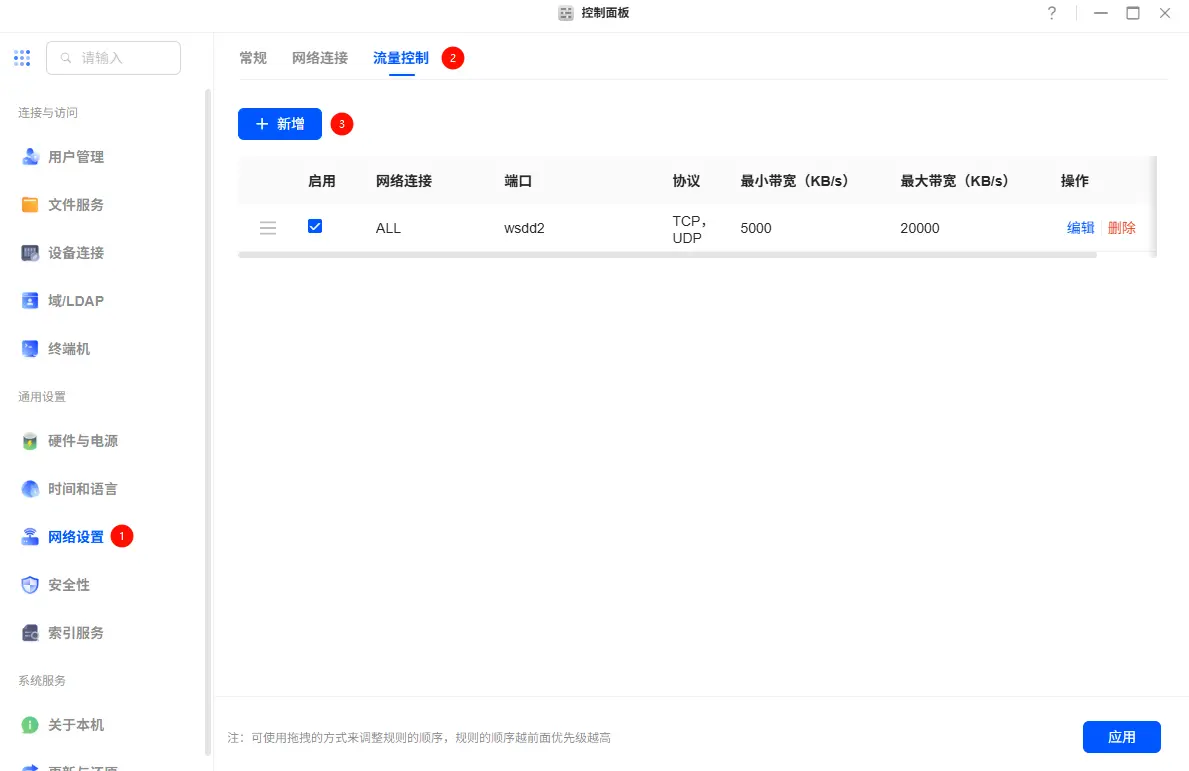
3. 选择要控制的端口,支持以下三种方式:
4. 如果选择【自定义】,可以进一步设置以下参数:
5. 选择要限制流量的物理网卡接口:
6. 设置带宽限制(仅限出站),可以设置:
7. 确认所有设置无误后,点击【确定】,完成流量控制规则的创建。
● 出站通信量指的是从 NAS 向其他设备发送的数据流量;
● 所有已创建的规则可在【流量控制】页面中查看、编辑或删除;
● 当存在多条规则时,规则顺序越靠前,优先级越高,系统将按照顺序依次匹配。
在流量控制规则中,设置“自定义端口”时,需要明确区分“来源端口”与“目标端口”,二者的区别如下:
● 定义:指的是 NAS 提供服务所监听的端口号,是外部设备访问 NAS 某项服务时所连接的目标,用来限制 NAS 向外提供的服务的带宽流量;
● 场景:例如外部客户端通过 HTTP 访问容器内网站服务,访问的目标端口可能是 8080 ;使用 SMB(文件共享) 服务时,访问的是目标端口 445;使用 WebDAV 时,目标端口通常为 5005 或 5006。设置目标端口可以限制这些端口的出站速度。
● 定义:指的是发起连接的设备所使用的端口号,一般由对方系统随机生成;
● 场景:例如一台外部电脑通过 Web 浏览器访问 NAS 中的服务,它的来源端口可能是 52345(随机端口);
● 来源端口变化频繁,通常不适合在规则中作为限制依据,除非你清楚客户端使用的是固定端口的专业程序。
● 需要限制某个具体服务(如容器 HTTP、FTP、SMB 等)的流量时,选择目标端口。
● 来源端口一般不建议使用,除非对客户端通信结构非常了解。

